Якщо виділити текст мишею, з'явиться міні-панель, як показано нижче. Вона містить параметри для змінення шрифтів, вирівнювання, кольору тексту, відступів і маркерів.
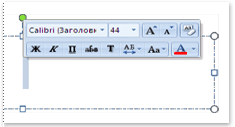
Примітка.: Не можна настроїти параметри, які відображатимуться на міні-панелі.
Щоб скористатися міні-панеллю, виділіть текст, який потрібно відформатувати, а потім клацніть потрібний параметр на міні-панелі. Якщо перемістити мишу в інше місце, міні-панель зникне, щоб вона не налаялася на заваді роботі.
Якщо міні-панель зовсім не потрібна, її можна вимкнути, як описано нижче.
Вимкнення міні-панелі
-
У програмі виберіть пункт Параметри > файлу > Загальні.
-
У розділі Параметри інтерфейсу користувача зніміть прапорець Відображати міні-панель під час вибору .
-
Натисніть кнопку OK.










